Publicitate
 Nu știu despre tine, dar am tendința să ascult fluxurile de radio pe Internet destul de mult, până unde am abonament la unul. Este destul de ușor să-i ascult deja, dar consideră că trebuie să folosesc un player media complet pentru el, mai ales când trec pe netbook-ul meu.
Nu știu despre tine, dar am tendința să ascult fluxurile de radio pe Internet destul de mult, până unde am abonament la unul. Este destul de ușor să-i ascult deja, dar consideră că trebuie să folosesc un player media complet pentru el, mai ales când trec pe netbook-ul meu.
Din fericire, există o mică aplicație pentru Linux care poate rezolva această problemă jucând fluxurile de internet pe care le doresc într-un mod foarte discret.
Despre tava radio
Tava Radio face acest lucru într-un mod foarte ușor de utilizat. Redă fluxul de radio selectat și se ascunde în tava de sistem. De asemenea, oferă câteva opțiuni pentru a vă personaliza experiența de ascultare.
Instalare
Pentru a instala acest lucru în Ubuntu, puteți accesa Ubuntu Software Center și alege Radio Tava. Pentru alte distribuții, ar trebui să puteți găsi un pachet Radio Tray cu un nume de genul radio tavă sau ceva similar. După finalizarea instalării, puteți merge înainte și lansa aplicația.
Prima alergare
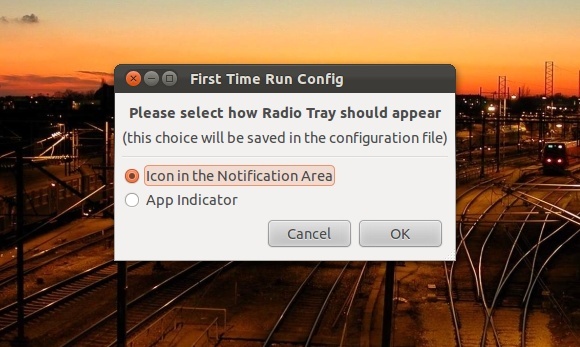
Prima dată când se execută, vă va întreba unde doriți să plasați pictograma tăvii. Pe Ubuntu, trebuie să alegeți Indicatorul aplicației sau altfel nu se va afișa. Pentru alte sisteme de operare, pictograma din zona de notificare va funcționa.
Dacă alegeți o opțiune și pictograma tăvii nu apare, va trebui să eliminați /home/
Icoana tăvii
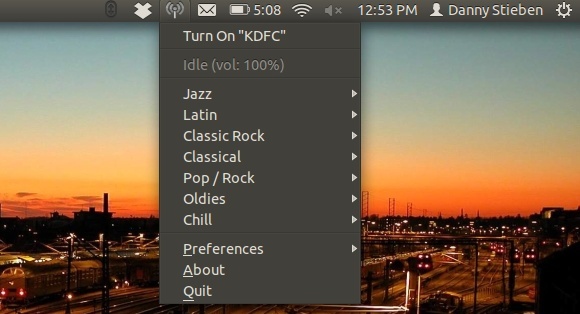
Când faceți clic pe pictogramă, veți vedea că există deja câteva categorii prezente împreună cu unele fluxuri de internet în interiorul lor pentru a vă începe. Vă puteți juca cu acestea pentru a încerca cum funcționează Radio Tava, deși nu vă mirați dacă unele dintre aceste stații implicite nu se conectează. Se pare că lista posturilor implicite nu este actualizată foarte des. Când o stație nu se joacă, pictograma va rămâne gri, dar când ceva se va juca, pictograma va deveni albastră.
Preferințe
Sub preferinţe, veți găsi câteva opțiuni pe care le puteți folosi. Există elemente de meniu pentru Volum Sus și Volum Jos, pentru cronometru, pentru reîncărcarea marcajelor și pentru Configurarea radiourilor. Dacă doriți ca întregul sistem să se oprească la un anumit moment, puteți merge la terminal și faceți următoarele:
Tip
sudo la 17:30
, apoi apăsați introduceți și introduceți parola, apoi tastați
oprire -h acum
și atingeți Ctrl + D. Puteți înlocui ora 17:30 cu ora pe care doriți să o dezactivați.
Configurarea radiourilor
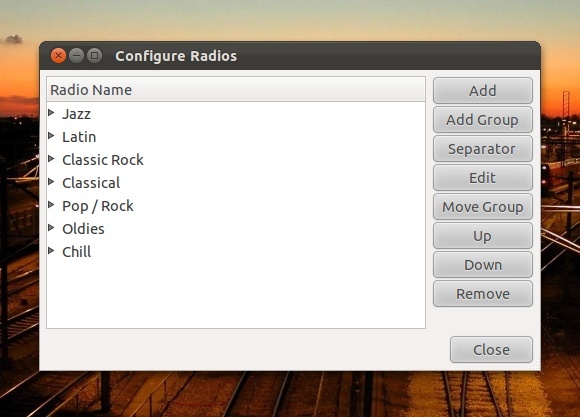
Când configurați radiourile, puteți schimba grupurile, stațiile din interiorul grupurilor, adăugați separatoare, le puteți muta pe toate în ordinea preferată și multe altele. Radio Tray acceptă practic orice format audio (atâta timp cât sunt instalate codec-urile), deci nu ar trebui să conteze ce tip de format este fluxul radio.
Concluzie
Radio Tray este o aplicație foarte simplistă care vă va reda fluxurile radio simplu și simplu. Cu toate funcțiile și interfața sa ascunse într-o pictogramă mică tavă și utilizarea sa în memorie redusă, această mică aplicație face minuni pentru toți iubitorii de muzică.
Care este playerul tău de internet preferat? De ce îți place cel mai mult? Spuneți-ne în comentarii!
Danny este un senior la Universitatea din nordul Texasului care se bucură de toate aspectele legate de software-ul open source și Linux.
